Trots att det inte finns någon brist på broderimönster, kan du med tiden skapa ett mönster själv, till exempel för att skildra ditt favoritfoto eller den bild du gillar. När allt kommer omkring finns det inte alltid lämpliga målningar till försäljning. Ett av de kostnadsfria programmen för att skapa broderimönster kan hjälpa till med detta.
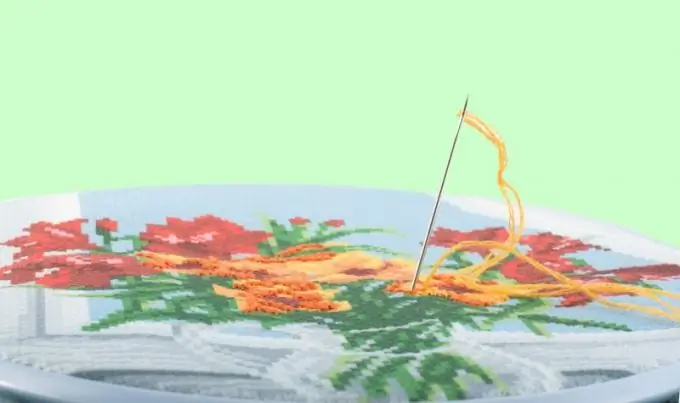
Det är nödvändigt
- - en dator
- - EmbroBox-program
- - bilden du gillar
Instruktioner
Steg 1
Ladda ner EmbroBox, det är gratis och väger mindre än 2 MB. Det är bekvämt genom att det låter dig välja specifika nyanser av trådar och beräkna deras längd. Du kan också ta reda på storleken på det framtida arbetet. Således beräknar du i förväg hur mycket det kommer att kosta dig att köpa en duk och de nödvändiga trådarna.
Steg 2
Kör programmet och börja mata in data. Först kommer programmet att be dig att ange antalet filamentvikningar du använder. Ange ett nummer och klicka på Nästa. I nästa steg räknar du hur många celler som finns i 10 cm av din duk, anger resultatet och klickar också på "Nästa". Ange kostnaden för ett nöste och dess längd.
Steg 3
Kalibreringsfönstret öppnas - för att bestämma storleken på dukcellerna. Fäst duken på skärmen och rikta in den på skärmen. Använd knapparna "Zooma ut" och "Större" om det behövs
Steg 4
Ladda nu ner bilden från datorns hårddisk. Det måste vara en bild i jpeg-, bmp- eller gif-format. En pixel kommer att vara lika med en cell på duken, så en 100x100 pixelteckning kommer att förkroppsligas på en 100x100 duk. Om din ritning är mer än 800x800 pixlar, minskar du den i förväg i någon grafikredigerare. Fönstret Bildkonvertering öppnas. Välj önskad palett bland de föreslagna, antalet använda färger, typen av suddighet och klicka på OK. Ju fler färger, desto mer realistisk är bilden. Men ju färre färger, desto färre olika nyanser av tråd måste du köpa och desto lättare blir det att brodera
Steg 5
Ett stort fönster öppnas där du ser originalbilden, dess schema, en förhandsgranskning av resultatet, en färgtabell etc. Du får reda på antalet celler och storleken på den färdiga målningen horisontellt och vertikalt. I den centrala delen finns ett diagram där varje färg indikeras med sin egen ikon. Nedan visas namnet på de nödvändiga nysten av DMC-tandtråd, antalet nysten och den totala kostnaden. Det finns knappar i verktygsfältet högst upp - med hjälp av vilka, om det behövs, ändrar de uppgifter som anges i början
Steg 6
Om allt passar dig, skriv ut broderidesignen tillsammans med färgbeteckningarna. Klicka på Skriv ut i verktygsfältet. Ett fönster med inställningar öppnas. Ange storleken på de schematiska cellerna, indrag från sidkanterna. Innan du skriver ut schemat, spara det i wmf-format: klicka på "Exportera", välj en mapp och ange ett filnamn, klicka på "Spara". Skriv ut Legend Color Chart separat. För att göra detta, välj "Alternativ 2" i lämplig ruta - då kommer beteckningarna att vara på ryska. Klicka på "Exportera" och spara "Förklaringen" till önskad mapp. Skriv ut det.






